
Toshi
Photoshopで髪の毛などの複雑な部分を切り取るって大変だと思っていませんか?実は、以外と簡単に切り抜くことができます。今回は、境界線調整ブラシツールを使って髪の毛を綺麗に切り取っていこうと思います。
今回解説していく内容は以下です!
本記事の内容
・Photoshop 髪の毛を綺麗に切り抜く方法
・関連記事
・関連記事
Photoshop 髪の毛を綺麗に切り抜く方法
今回は、以下の画像の髪の毛を綺麗に切り抜いていこうと思います。
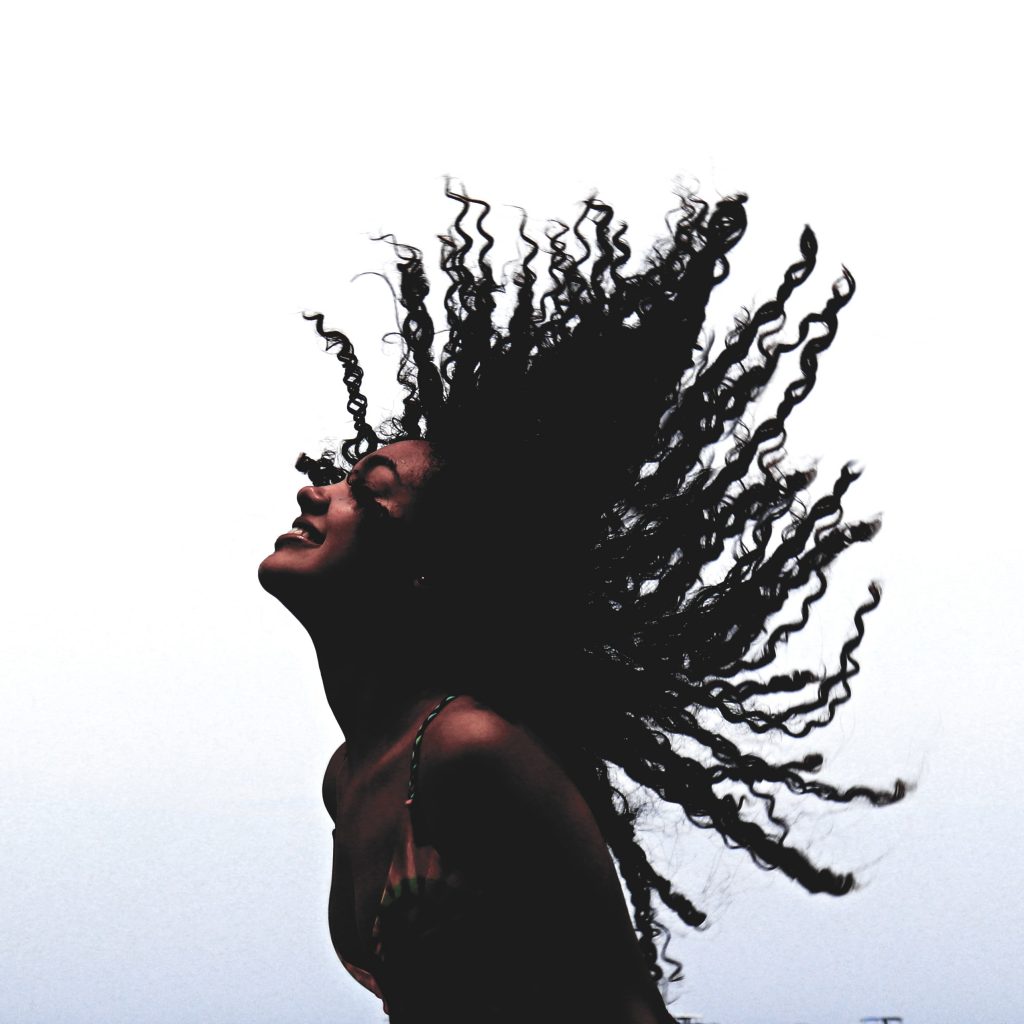
では早速、説明していきます!
まず、クイック選択ツールで体と髪を選択し、レイヤー < レイヤーマスク < 選択範囲外をマスク します。
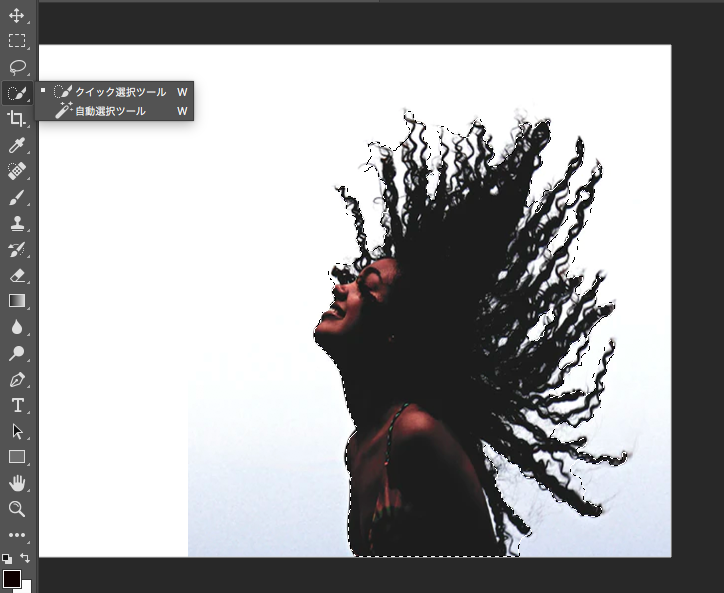
レイヤーにあるベクトルマスクを追加でもマスクが可能です。ちゃんと切り抜けているのか確認するために後ろに
![]()
長方形ツールを画像の後ろに置いて切り取りができているかを確認します。
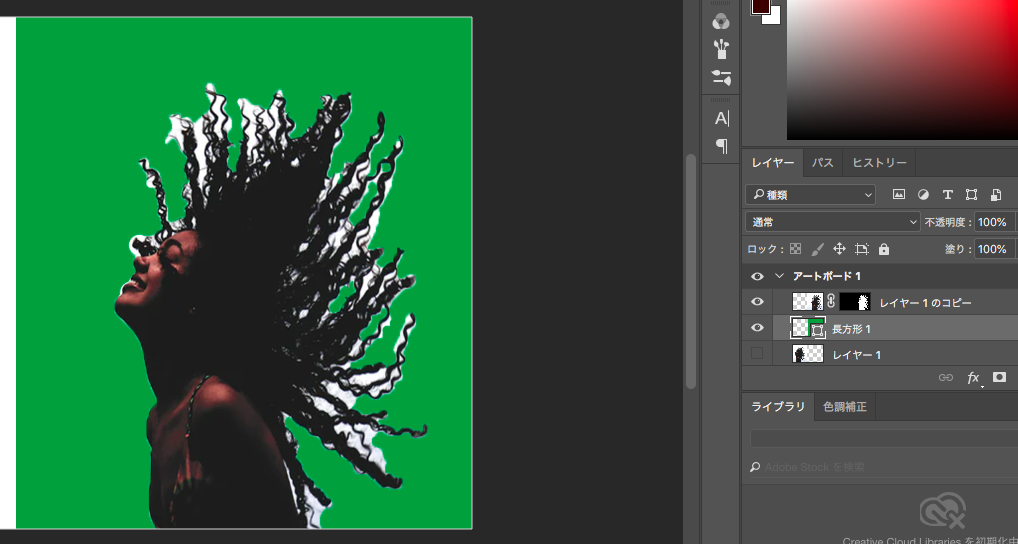
この方法じゃ…やっぱりうまくは切り取れません。
ということで次は、長方形選択ツールを使用し画像全体を選択します。
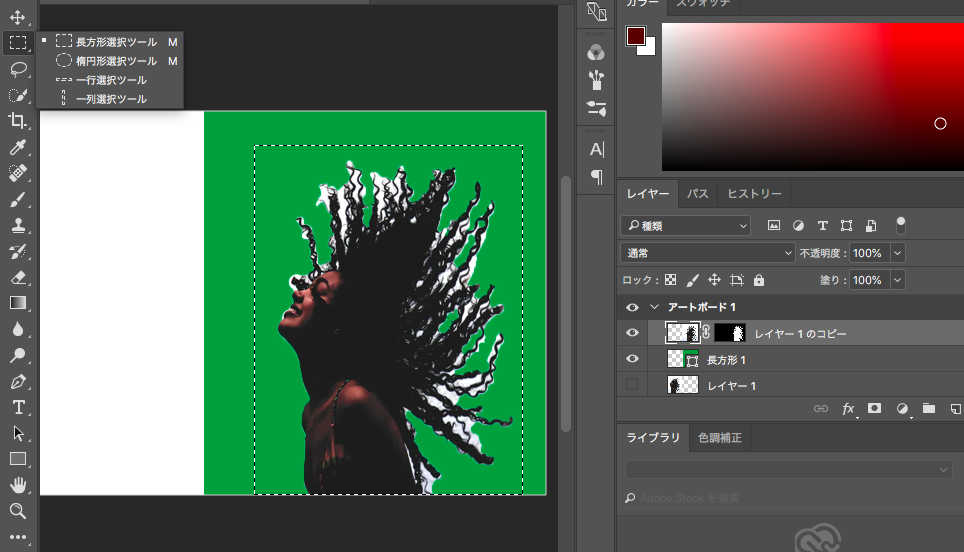
Command⌘ + option + R
境界線調整ブラシツールを選びます。
境界線調整ブラシツールを選びます。
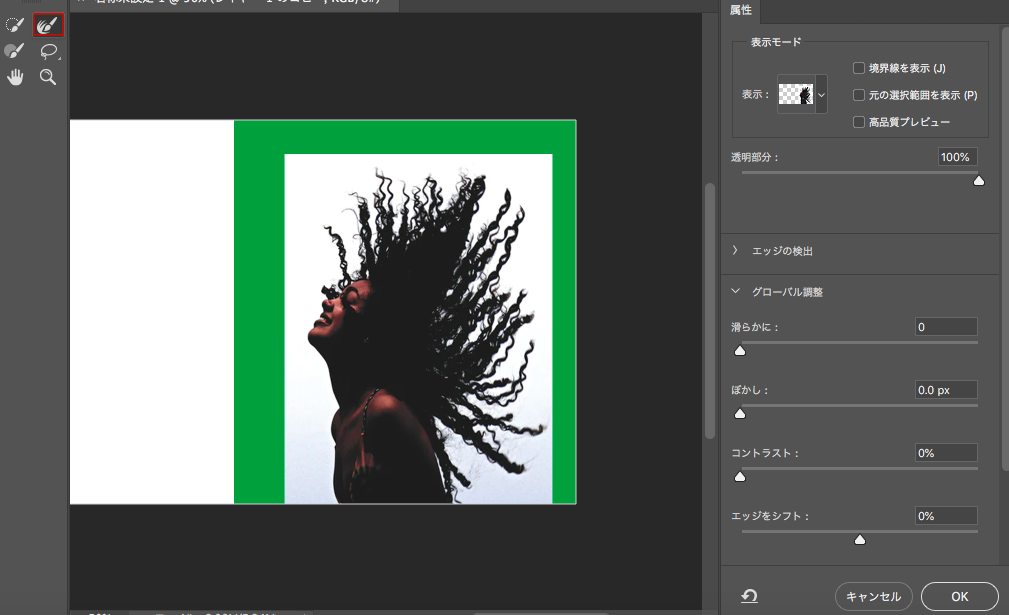
境界線調整ブラシツールで髪白い部分を塗りつぶして、OKを押します。
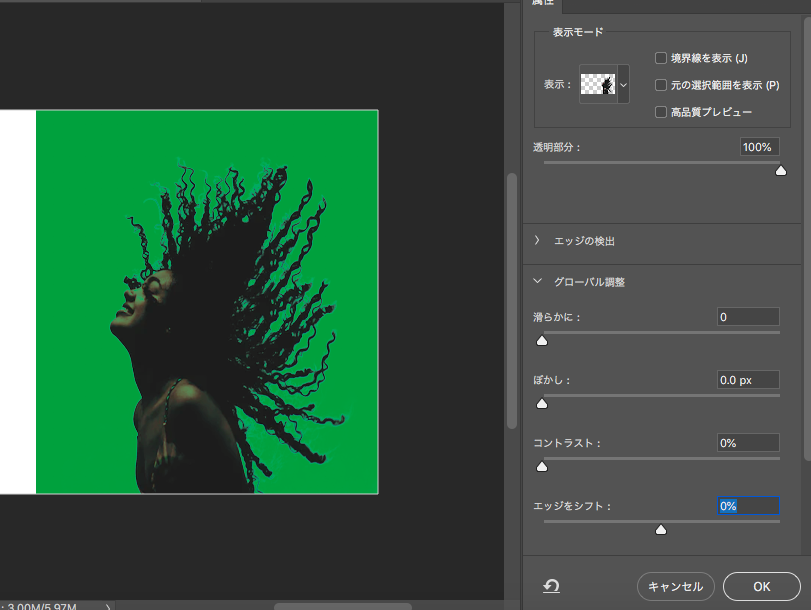
うまく、白い範囲が選択できていると思うので レイヤー < レイヤーマスク < 削除を選択します。
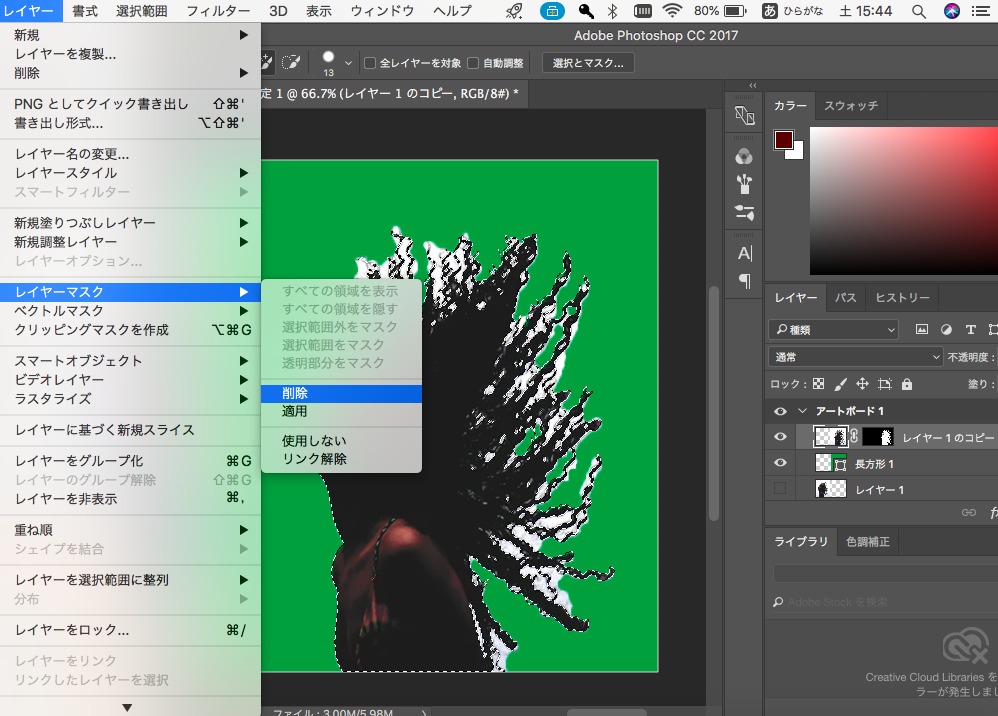
すると、最初のクイックツール選択ツールで選択した時のような状態に戻ります。
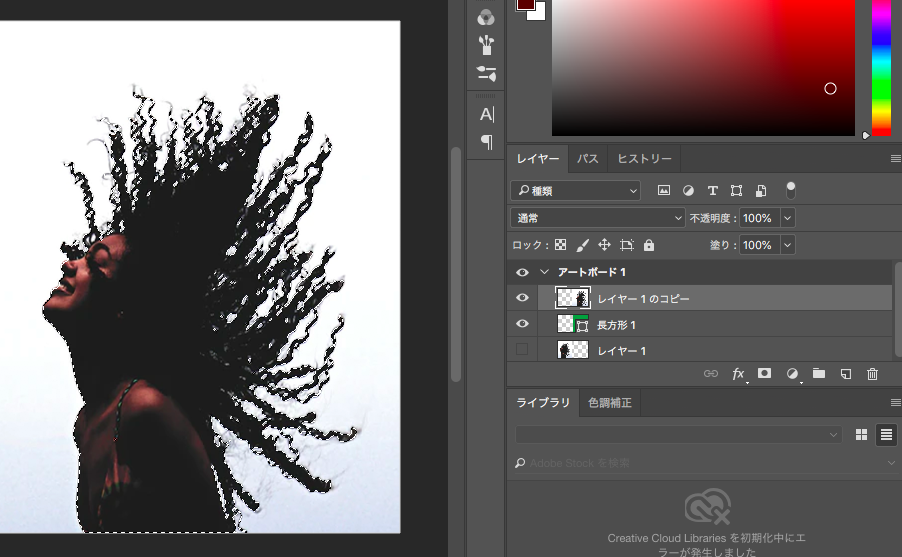
そこでもう一度マスクをしてあげると…
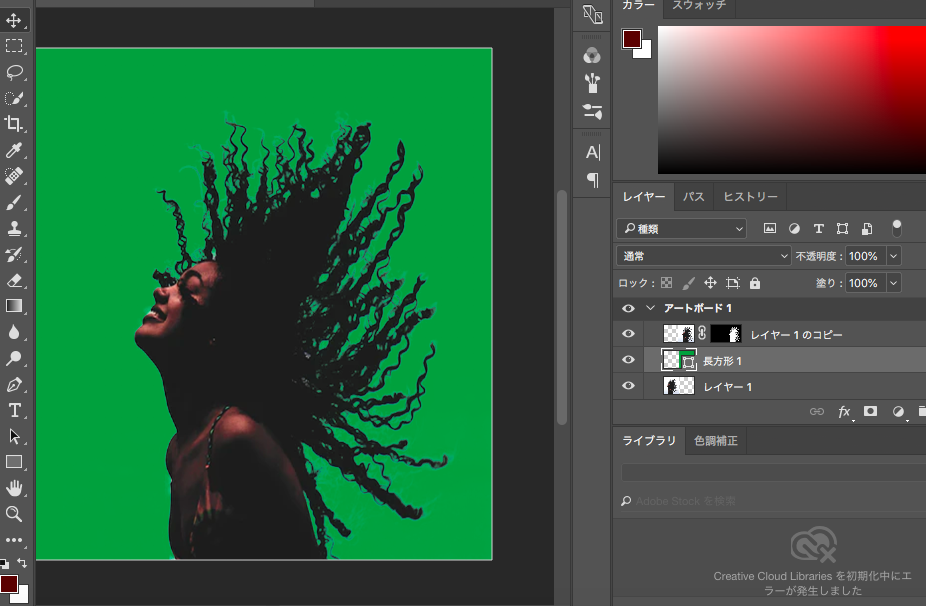
すごく綺麗に髪の毛まで切り取れていることがわかります。
ということで説明させていただいたわけなのですが、余分な工程があったのでやることを簡単にリストにしました。
- 切り抜く範囲を選択
- 境界線調整ブラシツールを選択し余分な部分を塗りつぶす < OK
- レイヤーマスクを使い余分な部分を切り抜く
実はこれだけなんです。

背景が暗いとちょっとだけ髪の白っぽい部分が目立っていますが

背景が明るいと髪も綺麗に切り取れている感じがしますね!
関連記事
Photoshopの使い方をまとめているので、よければこの記事もご覧ください!
まとめ

Toshi
いかがでしたか?意外と簡単に切り抜くことができましたよね。消しゴムツールやクイック選択ツールを使って髪を切り取るのは難しいので、境界線調整ブラシツールを使うようにしてみてください!



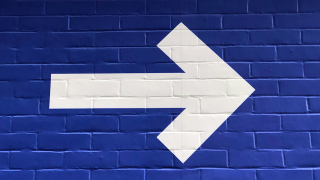



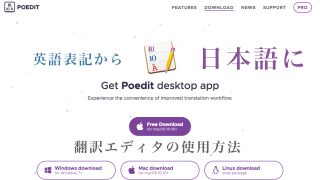
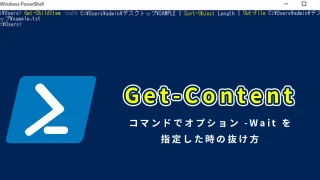







コメント